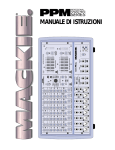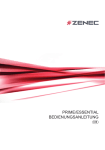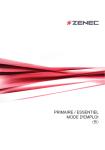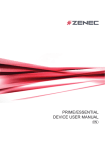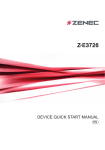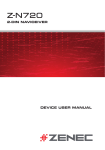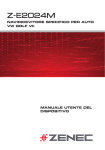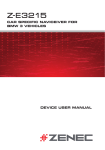Download prime/essential manuale utente del dispositivo
Transcript
PRIME/ESSENTIAL MANUALE UTENTE DEL DISPOSITIVO IT Manuale utente del dispositivo per sistema media ZENEC Siamo felici che abbiate scelto un prodotto ZENEC. Più si familiarizza con le funzioni del sistema ZENEC, più sicuri si sarà nell’utilizzo. Leggere questo manuale operativo prima di avviare il nuovo sistema ZENEC. In questo manuale utente del dispositivo sono riportate importanti istruzioni e informazioni per il funzionamento sicuro del sistema ZENEC, e per aiutarvi a trarre il massimo dai suoi vantaggi tecnici. Per maggiori informazioni si prega di visitare il sito ufficiale, o contattare un rivenditore autorizzato ZENEC (zenec.com - rivenditori). ZENEC vi augura un viaggio buono e sicuro! Informazioni su questo manuale Questo manuale utente del dispositivo fornisce una descrizione di tutte le varianti di dispositivo o modello dei sistemi ZENEC. Inoltre, sono descritti dispositivi o funzioni opzionali del veicolo che potrebbero non essere inclusi come standard nel proprio veicolo. Questi non sono identificati per ogni singolo caso. Pertanto, i dispositivi o le funzioni descritte potrebbe non essere nel proprio sistema ZENEC o veicolo. Ulteriori informazioni possono essere ottenute dal proprio rivenditore autorizzato ZENEC. Tutte le informazioni contenute in questo manuale corrispondono allo stato al momento della stampa, e si applicano solo ai sistemi ZENEC in condizioni originali. A causa di possibili aggiornamenti del software del dispositivo, le illustrazioni e le funzioni mostrate in questo manuale operativo potrebbero essere diverse dal sistema ZENEC. Differenze nelle informazioni, illustrazioni o funzioni non possono costituire una base per eventuali reclami. Se si vende il proprio veicolo con il sistema di ZENEC ancora montato, assicurarsi che il manuale operativo resti nel veicolo, e che tutti i dati personali, come una rubrica memorizzata nel dispositivo siano eliminati. Ripristino: Impostazioni → Configurazione dispositivo → Guida → Impostazioni di fabbrica PRIMA DEL PRIMO UTILIZZO ✓ Le istruzioni di sicurezza del costruttore del veicolo e le istruzioni riportate in questo manuale operativo sono tutte generalmente applicabili. ✓ Prestare attenzione alle istruzioni di sicurezza del sistema ZENEC. ✓ Prima di iniziare il viaggio prendere dimestichezza con il funzionamento del sistema ZENEC. ✓ Utilizzare solo supporti adatti per le modalità audio. ✓ Se il sistema ZENEC è stato scollegato dalla rete elettrica prima dell'uso, sarà necessario effettuare unSat-Fixprima di utilizzare il sistema di navigazione. Sat-Fix: Manuale utente speciale →Navigazione 2 3 ISTRUZIONI PER LA SICUREZZA ATTENZIONE Se il conducente del veicolo è distratto, ciò può condurre a un incidente o lesioni. Il funzionamento del sistema di ZENEC può distrarre l'attenzione dalla situazione generale del traffico! Allo stesso modo, il collegamento, la modifica o l'inserimento di supporti di dati può distrarre il conducente dalla situazione generale del traffico. ATTENZIONE Dispositivi, come telefoni cellulari o dispositivi di archiviazione rimovibili, che non sono fissati o assicurati in modo inadeguato possono cadere all’interno del veicolo a seguito di una manovra di guida improvvisa o di un incidente, provocando lesioni agli occupanti del veicolo. ATTENZIONE Quando l'alloggiamento di un lettore CD/DVD è aperto possono essere provocate lesioni dovute alla radiazione del laser invisibile. Modifiche al sistema ZENEC possono essere effettuate da personale specializzato e autorizzato da ZENEC! ATTENZIONE Un volume troppo alto può danneggiare l'udito. Questo è vero anche quando il volume è molto alto solo per un breve periodo di tempo. La modifica o la connessione di una sorgente audio può portare a brusche fluttuazioni del livello di volume. ATTENZIONE I cavi di collegamento e di ricarica dei dispositivi mobili esterni possono disturbare il conducente. Farli passare in modo da non ostacolare la libertà di movimento del conducente. ATTENZIONE Proposte di itinerari e la segnaletica stradale visualizzata sul sistema ZENEC possono differire dalla situazione reale. La segnaletica e il codice della strada hanno la precedenza sulle raccomandazioni del percorso e le indicazioni dei sistemi ZENEC. Le informazioni relative alla velocità visualizzate nel sistema di navigazione corrispondono al limite di velocità consentito. Adeguare la velocità e il comportamento di guida alle condizioni di visibilità prevalenti, previsioni meteo, condizioni della strada e del traffico. ATTENZIONE Sempre scegliere le impostazioni degli altoparlanti in modo che i segnali acustici provenienti dall'esterno possano sempre essere uditi nel veicolo (ad es., clacson o sirene). ATTENZIONE Installazione o messa in servizio errata del sistema di ZENEC può causare danni al sistema ZENEC o all’elettronica del veicolo. Far installare il dispositivo da specialisti qualificati autorizzati da ZENEC. ATTENZIONE Questo sistema ZENEC è destinato esclusivamente a funzionare a una tensione di bordo di 12 V CC. Il funzionamento del sistema ZENEC con qualsiasi altra tensione può causare danni al sistema ZENEC stesso o all'impianto elettrico del veicolo. ATTENZIONE Lo smontaggio o la modifica del sistema ZENEC può causare danni al dispositivo o al veicolo. L'apertura del dispositivo o la modifica da parte di una persona non autorizzata da ZENEC farà decadere la garanzia. In caso di malfunzionamento o guasto, contattare un rivenditore autorizzato ZENEC. Riparazioni non autorizzate faranno decadere la garanzia. 4 5 INDICE MENU PRINCIPALE INTRODUZIONE PRIMA DEL PRIMO UTILIZZO.................................................................................................. PAG. 03 ISTRUZIONI DI SICUREZZA .................................................................................................... PAG. 04 MENU PRINCIPALE .................................................................................................................. PAG. 07 FUNZIONI PRINCIPALI ............................................................................................................ PAG. 07 FUNZIONI AGGIUNTIVE.......................................................................................................... PAG. 07 CONTROLLI GLOBALI .............................................................................................................. PAG. 09 RICERCA & INGRESSO ............................................................................................................PAG. 10 INTRATTENIMENTO INFORMAZIONI SU QUESTO CAPITOLO ................................................................................PAG. 11 CONTENUTI DI QUESTO CAPITOLO .......................................................................................PAG. 11 RADIO .........................................................................................................................................PAG. 13 AUDIO SUPPORTO MULTIMEDIALE....................................................................................... PAG. 23 VIDEO SUPPORTO MULTIMEDIALE ....................................................................................... PAG. 38 COLLEGAMENTI ESTERNI ...................................................................................................... PAG. 42 INTRATTENIMENTO LATO POSTERIORE ............................................................................ PAG. 46 SISTEMA VIVAVOCE INFORMAZIONI SU QUESTO CAPITOLO ............................................................................... PAG. 49 CONTENUTI DI QUESTO CAPITOLO ...................................................................................... PAG. 50 COLLEGAMENTO ..................................................................................................................... PAG. 53 RUBRICA ................................................................................................................................... PAG. 55 NAVIGAZIONE INFORMAZIONI SU QUESTO CAPITOLO ............................................................................... PAG. 58 CONTENUTI DI QUESTO CAPITOLO ...................................................................................... PAG. 59 IMPOSTAZIONI INFORMAZIONI SU QUESTO CAPITOLO ............................................................................... PAG. 64 CONTENUTI DI QUESTO CAPITOLO ...................................................................................... PAG. 65 CONFIGURAZIONE RADIO ..................................................................................................... PAG. 67 CONFIGURAZIONE SUPPORTO MULTIMEDIALE................................................................. PAG. 68 CONFIGURAZIONE BLUETOOTH ........................................................................................... PAG. 69 CONFIGURAZIONE TFT ...........................................................................................................PAG. 74 CONFIGURAZIONE AUDIO ......................................................................................................PAG. 75 CONFIGURAZIONE VEICOLO* CONFIGURAZIONE DISPOSITIVO.......................................................................................... PAG. 85 GENERALE ABBREVIAZIONI ....................................................................................................................... PAG. 90 INDICE ....................................................................................................................................... PAG. 92 DIRITTI LEGALI E GARANZIA ................................................................................................. PAG. 95 Fig. 1/01 FUNZIONI PRINCIPALI Funzione Icona Scorri Operazione Navigare al menu principale scorrendo a sinistra o a destra FUNZIONI AGGIUNTIVE Funzione Icona Operazione Sposta Tenere premuto per spostare un'icona nella posizione desiderata Accesso rapido Per un accesso rapido è possibile trascinare le icone che si desidera nell'intestazione (max. 4 icone). Cestino Tenendo premuto, è possibile spostare le icone del menu principale che non sono più necessarie o utilizzate nel cestino. Al contrario, è possibile recuperare le icone dal cestino trascinandole fino all'intestazione. NOTA *Fare attenzione alla guida di avvio rapido del dispositivo per maggiori informazioni sull’integrazione del veicolo. 6 7 Sorgenti principali Controlli globali Quando si è in una panoramica della sorgente, tornare al menu principale toccando l'icona principale, oppure premendo il pulsante HOME . Questo elenco descrive i controlli globali e le loro funzioni che troverete in diverse sorgenti del sistema ZENEC. La funzione sarà sempre la stessa: solo il contenuto cambia, a seconda della sorgente. Funzione Icona Operazione Funzione Icona Operazione Radio Tocca per selezionare la riproduzione della radio (FM/AM/DAB+) Manuale d'uso del dispositivo → Intrattenimento → Radio Pag. 13 Lista Tocca per visualizzare un elenco in forma di testo Audio supporto multimediale Tocca per selezionare la riproduzione audio (DVD/USB/SD/A2DP/Apple) Manuale d'uso del dispositivo → Intrattenimento → Audio supporto multimediale Riquadro Tocca per visualizzare un elenco in forma di riquadro (immagini) Video supporto multimediale Tocca per selezionare la riproduzione video (DVD/USB/SD/Apple) Manuale d'uso del dispositivo → Intrattenimento → Video supporto multimediale Cerca Tocca per avviare una ricerca Ingresso Tocca per selezionare sorgenti esterne Manuale d'uso del dispositivo → Intrattenimento → Ingresso Indietro Tocca per tornare indietro di un livello M-Zone Tocca per selezionare la riproduzione dell’intrattenimento per il sedile posteriore Manuale d'uso del dispositivo→Intrattenimento→ Zona M Pag. 46 Comunicazione Tocca per selezionare la modalità Bluetooth Manuale d'uso del dispositivo → Sistema vivavoce Pag. 49 Navi Tocca per selezionare la modalità di navigazione Manuale utente del dispositivo → Navigazione Pag. 58 Impostazioni Tocca per accedere alle impostazioni dei parametri di sistema Manuale utente del dispositivo → Impostazioni Pag. 64 AUTO Tocca per selezionare le impostazioni specifiche per il veicolo Guida avvio rapido dispositivo→ AUTO (separatamente) Cestino Per le icone che non sono necessarie nel menu principale Si vedano le funzioni aggiuntive Pag. 7 Pag. 23 Pag. 38 Pag. 42 NOTA Le icone inattive che sono in grigio non possono essere selezionate. 8 9 INTRATTENIMENTO RICERCA & INGRESSO INFORMAZIONI SU QUESTO CAPITOLO Questo capitolo descrive come operare e utilizzare le sorgenti audio e video. Inoltre, sono descritti dispositivi o funzioni opzionali del veicolo che potrebbero non essere inclusi come standard nel proprio veicolo. Questi non sono identificati per ogni singolo caso. Pertanto, i dispositivi o le funzioni descritte potrebbe non essere nel proprio sistema ZENEC o veicolo. Ulteriori informazioni possono essere ottenute dal proprio rivenditore autorizzato ZENEC. ISTRUZIONI PER LA SICUREZZA ATTENZIONE Fig. 1/02 In ciascuna delle sorgenti si ha la possibilità di effettuare selezioni utilizzando una funzione di ricerca . In questa pagina mostriamo come utilizzare la maschera di ricerca. Funzione Icona Operazione Sicurezza Tocca per mostrare o nascondere l’immissione sul display Seleziona Tocca per visualizzare la selezione corrente (il numero di visite verrà mostrato tra parentesi) Elimina Tocca per eliminare un carattere Tenere premuto per cancellare l’intera immissione Indietro Tocca per terminare la ricerca o l'immissione Superiore/Inferiore Tocca per scrivere un carattere in maiuscolo o minuscolo Tocca due volte per scrivere tutti i caratteri seguenti in maiuscolo o minuscolo. Tocca per modificare i layout della tastiera Tastierino numerico QWERTY QWERTZ ABC GRECO EBRAICO CIRILLICO Assegnazioni tastierino come tastiera PC con Y Assegnazioni tastierino come tastiera PC con Z Assegnazioni tastierino alfabetico Assegnazioni tastierino greco Assegnazioni tastierino ebraico Assegnazioni tastierino cirillico NOTA Le funzioni Sicurezzae Superiore/Inferiore sono abilitate solo in funzione password. 10 Utilizzare la riproduzione audio o la radio durante la guida, solo quando la situazione del traffico lo consente. ATTENZIONE Se il conducente del veicolo è distratto, ciò può condurre a un incidente o lesioni. Il funzionamento del sistema di ZENEC può distrarre l'attenzione dalla situazione generale del traffico! Allo stesso modo, il collegamento, la modifica o l'inserimento di supporti di dati può distrarre il conducente dalla situazione generale del traffico. ATTENZIONE Sempre scegliere le impostazioni degli altoparlanti in modo che i segnali acustici provenienti dall'esterno possano sempre essere uditi nel veicolo (ad es., clacson o sirene). ATTENZIONE Secondo legge, il funzionamento della riproduzione video durante la guida non è consentito. Per questo motivo, l'immagine è disattivata non appena il veicolo si muove. ATTENZIONE La modifica o la connessione di una sorgente audio può portare a brusche fluttuazioni del livello di volume. Ciò va tenuto presente prima di cambiare o collegare una sorgente audio. ATTENZIONE I cavi di collegamento e di ricarica dei dispositivi mobili esterni possono disturbare il conducente. Farli passare in modo da non ostacolare la libertà di movimento del conducente. ATTENZIONE Un volume troppo alto può danneggiare l'udito. Questo è vero anche quando il volume è molto alto solo per un breve periodo di tempo. NOTA Una panoramica di compatibilità dei dispositivi utili con le dimensioni di memoria e i formati può essere trovata all’indirizzo www.zenec.com. 11 PRIMA DEL PRIMO UTILIZZO Banda ✓ Le istruzioni di sicurezza del costruttore del veicolo e le istruzioni riportate in questo manuale operativo sono tutte generalmente applicabili. ✓ Prestare attenzione alle istruzioni di sicurezza del sistema ZENEC. ✓ Per la ricezione delle stazioni radio digitali, un sistema di antenna idoneo deve essere installato nel veicolo. In caso di domande contattare il proprio rivenditore autorizzato ZENEC. Panoramica Sorgenti Fig. 2/02 Panoramica Bande radio ..................................................................................................................................Pag. 14 Fig. 2/01 Icona Funzione Radio (FM/AM/DAB+) Manuale d'uso del dispositivo → Intrattenimento → Radio Riproduzione audio (CD/Disco rigido/A2DP/Interfaccia Apple/Gracenote) Manuale d'uso del dispositivo → Intrattenimento → Audio supporto multimediale 12 Pag. 13 Pag. 23 Riproduzione video (DVD/Disco rigido) Manuale d'uso del dispositivo → Intrattenimento → Video supporto multimediale Pag. 38 Collegamenti esterni (Smartlink/Camera/AV-IN) Manuale d'uso del dispositivo → Intrattenimento → Ingresso Pag. 42 Intrattenimento sedili posteriori Manuale d'uso del dispositivo → Intrattenimento → Zona M Pag. 46 Radio analogica Funzionamento radio FM .............................................................................................................Pag. 15 Elenco stazioni FM.......................................................................................................................Pag. 16 Ricerca manuale frequenza FM ..................................................................................................Pag. 17 Funzionamento radio AM .............................................................................................................Pag. 18 Ricerca manuale frequenza AM ..................................................................................................Pag. 19 Radio digitale Funzionamento radio DAB .......................................................................................................... Pag. 20 Elenco stazioni DAB ....................................................................................................................Pag. 21 Ricerca manuale frequenza DAB ................................................................................................Pag. 21 Salvataggio stazioni Salvataggio stazioni (DAB/FM/AM) ............................................................................................ Pag. 22 Setup Manuale utente del dispositivo → Impostazioni → Configurazione radio ............................... PAG. 67 13 Bande radio Funzionamento radio FM Il sistema ZENEC permette di ricevere le stazioni radio via FM, AM o DAB+. La ricezione delle singole bande radio dipende dalla posizione dell'antenna nel veicolo. Quindi non tutti i veicoli di fabbrica sono dotati di antenne progettate per la ricezione della radio digitale. Se l'antenna del proprio veicolo non supporta DAB, rivolgersi al rivenditore ZENEC per un riadattamento. Icona Funzione Ricezione delle stazioni radio analogiche utilizzando FM Intrattenimento → Radio → FM Pag. 15 Ricezione delle stazioni radio analogiche utilizzando AM Intrattenimento → Radio → AM Pag. 18 Fig. 2/03 Funzione Ricezione delle stazioni radio digitali utilizzando la trasmissione audio digitale Intrattenimento → Radio → DAB+ Pag. 20 Salvataggio stazioni radio (FM/AM/DAB) Intrattenimento → Radio → Salva stazione Icona Operazione Tocca per tornare indietro di una stazione nella Stazione indietro cartella Guida avvio rapido dispositivo→Volante multifunzione (solo se supportato dal veicolo e dal sistema ZENEC) Pag. 22 Tocca per saltare in avanti di una stazione nella cartella Stazione avanti Guida avvio rapido dispositivo→Volante multifunzione (solo se supportato dal veicolo e dal sistema ZENEC) Scorri Tocca e tieni premuto per spostare il cursore verso l'alto o verso il basso Banda Tocca per accedere alla banda radio desiderata (DAB/FM/AM) Info Tocca per accedere alle informazioni della stazione Cartella Tocca per accedere alle liste delle stazioni (elenca tutte le stazioni radio ricevibili nella zona circostante) Stazione preimpostata Tocca per accedere alle stazioni radio memorizzate (18 preimpostazioni in tutte le bande) Intrattenimento →Radio→Salvata stazione Pag. 22 Tocca per accedere alla scala di radiofrequenza TA 14 TA Tocca per attivare o disattivare la commutazione automatica delle stazioni con informazioni sul traffico 15 Ricerca stazione FM manuale Elenco stazioni FM Fig. 2/04 Fig. 2/05 Questa schermata fornisce un elenco delle stazioni ricevibili nella regione in cui si guida. L’elenco è per l'identificazione della stazione, e non in ordine alfabetico. Funzione Stazione indietro / Stazione avanti Scorri Banda radio Nome Stazione Stazione attuale 16 Icona Operazione Le funzioni Stazione indietro/Stazione avanti nella schermata precedente (Fig. 2/03) si riferiscono alle stazioni radio qui disponibili. Tocca e tieni premuto per spostare il cursore verso l'alto o verso il basso. Tocca e tieni premuto il dito sull’elenco per spostarlo su o giù. Indica la banda di frequenza (FM/DAB) Se il nome della stazione è trasmesso via RDS, questo apparirà nell’elenco. Funzione Icona Operazione Stazione indietro Tocca per tornare indietro di una stazione Stazione avanti Tocca per saltare in avanti di una stazione Frequenza Indietro Tocca per tornare indietro a 50 KHz Frequenza avanti Tocca per saltare avanti a 50 kHz Ricerca manuale Tieni premuto e sposta fino a quando non è raggiunta la frequenza desiderata. Se nessun nome della stazione è disponibile, sarà visualizzata la frequenza. Questa stazione è attualmente in riproduzione. 17 Ricerca stazione AM manuale Funzionamento radio AM Fig. 2/06 Funzione Icona Fig. 2/07 Operazione Funzione Tocca per tornare indietro di una stazione Guida avvio rapido dispositivo→Volante multifunzione (solo se supportato dal veicolo e dal sistema ZENEC) Stazione avanti Tocca per saltare in avanti di una stazione Tocca per saltare in avanti di una stazione nel Frequenza Indietro Tocca per tornare indietro a 9 kHz Frequenza avanti Tocca per saltare avanti a 9 kHz cartella cartella Stazione avanti Guida avvio rapido dispositivo→Volante multifunzione (solo se supportato dal veicolo e dal sistema ZENEC) Banda Tocca per accedere alla banda radio desiderata (DAB/FM/AM) Info Tocca per accedere alle informazioni della stazione Stazione preimpostata Tocca per accedere alle stazioni radio memorizzate (18 preimpostazioni in tutte le bande) Intrattenimento → Radio → Salva stazione Scala Tocca per accedere alla scala di radiofrequenza TA 18 TA Operazione Stazione indietro Tocca per tornare indietro di una stazione nella Stazione indietro Icona Ricerca manuale Tieni premuto e sposta fino a quando non è raggiunta la frequenza desiderata. Pag. 22 Tocca per attivare o disattivare la commutazione automatica delle stazioni con informazioni sul traffico 19 Elenco stazioni DAB Funzionamento radio DAB Fig. 2/08 Funzione Icona Operazione Tocca per tornare indietro di una stazione nella Stazione indietro Fig. 2/09 Questa schermata fornisce un elenco delle stazioni ricevibili nella regione in cui si guida. L’elenco è per l'identificazione della stazione, e non in ordine alfabetico. cartella Guida avvio rapido dispositivo→Volante multifunzione (solo se supportato dal veicolo e dal sistema ZENEC) Tocca per saltare in avanti di una stazione nella Funzione cartella Stazione avanti Stazione indietro Stazione avanti Icona Operazione Le funzioni Stazione indietro/Stazione avanti nella schermata precedente (Fig. 2/0x) si riferiscono alle stazioni radio qui disponibili. Guida avvio rapido dispositivo→ Volante multifunzione (solo se supportato dal veicolo e dal sistema ZENEC) Scorri Tocca e tieni premuto per spostare il cursore verso l'alto o verso il basso Banda Tocca per accedere alla banda radio desiderata (DAB/FM/AM) Info Tocca per accedere alle informazioni della stazione Cartella Tocca per accedere alle liste delle stazioni (elenca tutte le stazioni radio ricevibili nella zona circostante) Stazione preimpostata Tocca per accedere alle stazioni radio memorizzate (18 preimpostazioni in tutte le bande) Intrattenimento → Radio → Salva stazione Scala Tocca per accedere alla scala di radiofrequenza TA 20 TA Pag. 22 Scorri Tocca e tieni premuto per spostare il cursore verso l'alto o verso il basso Tocca e tieni premuto il dito sull’elenco per spostarlo su o giù. Cartella Indica il canale di credito (ad es. 8 D) in cui si trovano rispettivamente le stazioni assegnate. Banda radio Indica la banda di frequenza(DAB/FM/AM) Nome Stazione Nome della stazione visualizzata Stazione attuale Questa stazione è attualmente in riproduzione Tocca per attivare o disattivare la commutazione automatica alle stazioni con bollettino del traffico 21 AUDIO SUPPORTO MULTIMEDIALE Ricerca/Salvataggio stazioni radio CONTENUTI DI QUESTO CAPITOLO Fig. 2/10 Ci sono vari modi per salvare una stazione radio. Il salvataggio dipende dalla banda radio. Fig. 2/11 Funzione Icona Stazione 99.90 MHz Operazione Questa stazione è attualmente in riproduzione. Panoramica Sorgenti musica .......................................................................................................................... Pag. 25 Stazione indietro Tocca per passare alla preimpostazione precedente Display Piè di pagina ............................................................................................................................... Pag. 26 Centro.......................................................................................................................................... Pag. 26 Stazione avanti Tocca per passare alla preimpostazione successiva DVD Riproduzione ............................................................................................................................... Pag. 27 Tocca e tieni premuto per memorizzare la stazione nella posizione desiderata Disco rigido Riproduzione ............................................................................................................................... Pag. 28 Una volta che la stazione viene memorizzata l'icona della banda radio e la frequenza o il nome della stazione appaiono iPod Riproduzione ............................................................................................................................... Pag. 30 Tocca per accedere a un altro registro (3 registri con 6 salvataggi ciascuno) Musica BT Riproduzione ............................................................................................................................... Pag. 29 Salva Salva registro Gracenote Operazione ................................................................................................................................. Pag. 32 Riproduzione MLT ....................................................................................................................... Pag. 33 Umore.......................................................................................................................................... Pag. 34 Impostazioni Manuale utente del dispositivo → Impostazioni → Configurazione supporto multimediale .... Pag. 68 22 23 Sorgenti musica Funzione SCHERMO Piè di pagina Icona Operazione Disco rigido Tocca per accedere alla riproduzione del disco rigido (USB/SD) Intrattenimento→Audio supporto multimediale → Disco rigido Pag. 28 DVD Tocca per accedere alla riproduzione DVD (CD/DVD) Intrattenimento→Audio supporto multimediale →DVD iPod Tocca per accedere alla riproduzione con i dispositivi Apple Intrattenimento→Audio supporto multimediale→iPod Pag. 30 Musica BT Tocca per accedere alla riproduzione BT Music (A2DP) Intrattenimento→Audio supporto multimediale→ Musica BT Pag. 29 Gracenote Panoramica delle funzioni Gracenote Intrattenimento → Audio supporto multimediale → Gracenote Pag. 27 Fig. 2/12 Funzione Operazione Sorgente audio Tocca per andare alle sorgenti disponibili MLT Tocca per creare una playlist Intrattenimento→Supporto multimediale→Gracenote Pag. 32-37 NOTA Una vasta gamma di supporti dati può essere collegata al sistema ZENEC. L'ultima panoramica di compatibilità dei dispositivi utili insieme con dimensioni di memoria e i formati dei supporti multimediali può essere trovata all'indirizzo www.zenec.com. Icona Pag. 32 Tocca per saltare al brano precedente Indietro Guida avvio rapido dispositivo →Volante multifunzione (solo se supportato dal veicolo e dal sistema ZENEC) Play Tocca per riprodurre un brano Pausa Tocca per mettere in pausa un brano Tocca per passare al brano successivo Avanti Guida avvio rapido dispositivo →Volante multifunzione (solo se supportato dal veicolo e dal sistema ZENEC) Umore Tocca per accedere alla selezione umore Gracenote Intrattenimento→Supporto multimediale→Gracenote Playlist Tocca per visualizzare la cartella e l’elenco Pag. 32 NOTA Le funzioni Gracenote elencate MLT e Umore non sono disponibili in tutte le sorgenti. 24 25 Centro DVD Audio Se un CD o DVD con file musicali è inserito nel sistema ZENEC, è possibile riprodurre usando questa sorgente musicale. I requisiti di CD o DVD ROM e i formati di file possono essere trovati su www.zenec.com per un prodotto particolare sotto compatibilità dispositivo. Funzione Sorgente audio Icona Operazione Tocca per andare alle sorgenti disponibili Tocca per saltare al brano precedente Tieni premuto per saltare indietro Indietro Scorri verso destra per saltare indietro al brano precedente Fig. 2/13 Funzione Icona Copertina Se una copertina è memorizzata sul supporto musicale, o via Gracenote, può essere visualizzata. Questa funzione non è supportata per CD/DVD e la riproduzione di Audio BT. Artista Informazioni sull'artista Tocca per cercare per artisti è possibile solo con Gracenote abilitato. Traccia Informazioni sul brano Tocca per cercare per brani è possibile solo con Gracenote abilitato. Album Informazioni sul album Tocca per cercare per album è possibile solo con Gracenote abilitato. Genere Informazioni sul genere (possibile solo con Gracenote abilitato) Ripetizione casuale Tocca per attivare la funzione di riproduzione casuale nella cartella in riproduzione Ripeti Tocca per ripetere automaticamente una brano Salta Tocca o scorri per muoverti all'interno di un brano 26 Guida avvio rapido dispositivo→Volante multifunzione (solo se supportato dal veicolo e dal sistema ZENEC) Operazione Play Tocca per riprodurre un brano Pausa Tocca per mettere in pausa un brano Tocca per passare al brano successivo Tieni premuto per saltare in avanti Avanti Scorri verso sinistra per saltare avanti al brano successivo Guida avvio rapido dispositivo→Volante multifunzione (solo se supportato dal veicolo e dal sistema ZENEC) Playlist Tocca per visualizzare l'elenco delle cartelle Intrattenimento→Audio supporto multimediale→Playlist Salta Tocca o scorri per muoverti all'interno di un brano Ripetizione casuale Tocca per riproduzione casuale Ripeti Tocca per ripetere automaticamente una brano Pag. 31 27 Disco rigido Musica BT (A2DP) Se una chiavetta USB o una scheda SD con file musicali è inserita nel sistema ZENEC, è possibile riprodurre utilizzando questa sorgente musicale. I requisiti di USB, schede SD, e formati di file sono disponibili all'indirizzo www.zenec.com per un prodotto particolare sotto compatibilità dispositivo. Se un dispositivo mobile compatibile è associato tramite Bluetooth®, è possibile riprodurre utilizzando questa sorgente musicale. I requisiti di dispositivi finali mobili possono essere reperiti all'indirizzo www.zenec.com per un particolare prodottosotto compatibilità dispositivo. Funzione Icona Operazione Sorgente audio Tocca per andare alle sorgenti disponibili MLT Tocca per creare una playlist Intrattenimento → Audio supporto multimediale → Gracenote Funzione Sorgente audio Indietro Guida avvio rapido dispositivo → Volante multifunzione (solo se supportato dal veicolo e dal sistema ZENEC) Scorri verso destra per saltare indietro al brano precedente Play Tocca per riprodurre un brano Pausa Tocca per mettere in pausa un brano Salta Tocca per passare direttamente alla posizione desiderata Scorri per raggiungere la posizione desiderata Tocca per mettere in pausa un brano Dispositivo Tocca per modificare tra i dispositivi mobili connessi* Ripetizione casuale Tocca per riproduzione casuale Ripeti Tocca per ripetere automaticamente una brano Pag. 32 Pag. 31 NOTA *Il passaggio si applica solo per la riproduzione musicale, e non ha alcun effetto sul sistema vivavoce. NOTA Ripetizione casuale Tocca per riproduzione casuale Ripeti Tocca per ripetere automaticamente una brano 28 Pausa Guida avvio rapido dispositivo → Volante multifunzione (solo se supportato dal veicolo e dal sistema ZENEC) Guida avvio rapido dispositivo → Volante multifunzione (solo se supportato dal veicolo e dal sistema ZENEC) Playlist Tocca per riprodurre un brano Avanti Scorri verso sinistra per saltare avanti al brano successivo Tocca per accedere alla selezione umore Gracenote Intrattenimento → Audio supporto multimediale → Gracenote Tocca per visualizzare l'elenco delle cartelle Intrattenimento → Audio supporto multimediale → Playlist Play Tocca per passare al brano successivo Tieni premuto per saltare in avanti Tocca per passare al brano successivo Tieni premuto per saltare in avanti Umore Tocca per andare alle sorgenti disponibili Indietro Guida avvio rapido dispositivo→ Volante multifunzione (solo se supportato dal veicolo e dal sistema ZENEC) Avanti Operazione Tocca per saltare al brano precedente Tieni premuto per saltare indietro Pag. 32 Tocca per saltare al brano precedente Tieni premuto per saltare indietro Icona Le funzioni elencate dipendono dal telefono cellulare associato, le versioni del software installato e il grado di compatibilità. 29 iPod Playlist Se è connesso un dispositivo Apple compatibile, è possibile riprodurre utilizzando questa sorgente musicale. I dispositivi Apple supportati sono disponibili all'indirizzo www.zenec.com per un prodotto particolare sotto compatibilità del dispositivo. Ci sono varie playlist. In generale si distingue tra playlist standard e Gracenote. Funzione Icona Funzione Operazione Icona Operazione Cartella Tocca per passare al livello successivo più alto Tocca per saltare al brano precedente Tieni premuto per saltare indietro Cartella Tocca per passare al livello cartella più alto Tenere premuto per andare alla panoramica del disco rigido (radice) Scorri verso destra per saltare indietro al brano precedente Playlist Elenco delle playlist del dispositivo iPod (disponibile solo con riproduzione iPod) Guida avvio rapido dispositivo → Volante multifunzione (solo se supportato dal veicolo e dal sistema ZENEC) Canzone Elencare per canzone Play Tocca per riprodurre un brano Artista Elencare per artista Pausa Tocca per mettere in pausa un brano Album Elencare per album Genere Elencare per genere Umore Ricerca per umore Podcast Elenco della directory podcast per iPod (disponibile solo con riproduzione iPod) Sorgente audio Indietro Tocca per andare alle sorgenti disponibili Tocca per passare al brano successivo Tieni premuto per saltare in avanti Avanti Scorri verso sinistra per saltare avanti al brano successivo Guida avvio rapido dispositivo → Volante multifunzione (solo se supportato dal veicolo e dal sistema ZENEC) Scorri l'elenco: Playlist Tocca per visualizzare l'elenco delle cartelle Intrattenimento → Audio supporto multimediale → Playlist Salta Tocca per passare direttamente alla posizione desiderata Scorri per raggiungere la posizione desiderata Ripetizione casuale Tocca per riproduzione casuale Ripeti Tocca per ripetere automaticamente una brano Pag. 31 Tocca e tieni premuto per spostare il cursore verso l'alto o verso il basso Tocca e tieni premuto il dito sulla lista per spostare l'elenco verso l'alto o verso il basso. Scorri Ulteriori funzioni nella visualizzazione a riquadro (possibile solo con artista e album per Gracenote) Funzione Icona Operazione Tocca la copertina desiderata per effettuare una selezione Riquadro Tocca per riprodurre la selezione (solo per album) Tocca per annullare la selezione (solo per album) 30 31 Playlist MLT GRACENOTE Le funzioni di Gracenote possono essere utilizzate per la riproduzione tramite scheda SD o USB. Quando è collegata una sorgente musicale, Gracenote si sincronizza con la sorgente. Questo processo può richiedere alcuni minuti, a seconda delle dimensioni della sorgente musicale collegata. Un aggiornamento del database Gracenote può essere scaricato da www.zenec. com→Supporto→Aggiornamenti software sotto il sistema ZENEC particolare. Funzione Icona Operazione MLT Questa funzione genera una playlist basata sulla canzone attualmente in riproduzione Audio→Gracenote→Playlist Pag. 33 Titolo Tocca per elencare i titoli disponibili A > Z Artista Tocca per elencare gli artisti disponibili A > Z Album Tocca per elencare gli album disponibili A > Z Genere Tocca per elencare i generi disponibili A > Z Umore Ricerca per umore Audio→Gracenote→Umore Playlist MLT Tocca per accedere alla playlist MLT temporanea Audio→Gracenote→ Playlist MLT Fig. 2/14 Questa funzione offre la possibilità di gestire playlist create mediante la funzione MLT. Dopo essere stata salvata, la playlist MLT sarà riempita con i nomi degli artisti. Funzione Pag. 34-37 Pag. 33 Icona Operazione Cartella Tocca per passare al livello successivo più alto Temporaneo Premendo Salva Tocca la playlist MLT temporanea per salvarla Parti del contenuto sono protette da copyright© Gracenote o dei suoi fornitori è creata una playlist temporanea* Tieni premuto per cancellare una playlist MLT Elimina Tieni premuto per cancellare una canzone della playlist MLT Scorri l'elenco: Scorri Tocca e tieni premuto per spostare il cursore verso l'alto o verso il basso Tocca e tieni premuto il dito sulla lista per spostare l'elenco verso l'alto o verso il basso NOTA *Questa lista verrà cancellata non appena il sistema ZENEC è spento. Per mantenere questa playlist in modo permanente, deve essere salvata. NOTA La cancellazione della playlist e e dei brani è possibile solo per le playlist MLT salvate. Cartelle, canzoni e directory già esistenti, o playlist MLT temporanee non possono essere modificate. 32 33 Umore Funzione Icona Operazione Quiete Quiete Pastorale/Sereno Riverente/Risanante Delicato/Tranquillo Pacato/Introspettivo Leggerezza Speranzoso/Spigliato Amichevole Allegro/Giocoso Affascinante/Bonario Ritmato Ritmato Pop spensierato Appassionato/Bonario Festa/Divertimento Felice/Appassionato Vivace Vivace Appariscente/Stimolante Giocoso/Swing Gagliardo/Brioso Gagliardo/Brioso Eccitazione Eccitazione Sonoramente celebrativo Groove pop ritmato Energia euforica Eccitazione felice Tenerezza Tenerezza Raffinato/Garbato Romantico/Lirico Incitante/Solenne Groove leggero Romantica Romantica Dolce/Sincero Drammatico/Romantico Passione profonda Lussuoso/Romantico Leggerezza Fig. 2/15 Questa funzione dà la possibilità di riproduzione di musica dalla propria raccolta in base allo stato d'animo attuale. Gracenote ordina la tua raccolta musicale in 25 diverse categorie principali, ciascuna con 4 sottocategorie, lungo quattro assi principali (Positivo, Scuro, Calma, Energetico). In questo modo è possibile scegliere di categorizzare la propria riproduzione musicale tra 100 diversi stili di umore. Funzione Icona Operazione Il numero totale di brani che corrispondono a questo umore vengono visualizzati all'interno del riquadro. Riquadro Umore arte Titolo Umore Tocca uno dei riquadri principali per aprire le sottocategorie. Tocca una delle sottocategorie per avviare la riproduzione della playlist. Tranquillo (53) Accanto alla classificazione codificata per colore, l’icona Umore mostra l’umore per una Playlist Umore. Titolo Umore mostra il numero totale di brani per l'umore scelto. Potente 34 Potente Forte/Stabile Emozione drammatica Potente/Eroico Idealistico/Stimolante 35 Umore Funzione Icona Operazione Funzione Icona Operazione Entusiasmo Entusiasmo Tonificante/Gioioso Frizzante focalizzato Giubilante/Appassionato Trionfante/Stimolante Giusta atmosfera Giusta atmosfera Groove casual Fiducia imperturbabile Diffidente/Provocatorio Groove oscuro Turbolenta Turbolenta Sgangherato/Spensierato Fiducioso/Inflessibile Indisciplinato/Turbolento Groove oscuro trascinante Struggente Struggente Pop agrodolce Sensibile/Esploratore Struggente energico Sognante energico Pressante Pressante Pop oscuro Impellente oscuro Intensità pop oscuro Ansiosamente energico Insolenza Insolenza Profondamente trasognante Sfrontato/Provocatorio Intensa eccitazione positiva Intensa eccitazione oscura Sentimentalismo Tenero/Sincero Sentimentale lirico Delicato agrodolce Fredda malinconia Sofisticata Sofisticata Affabile/Focoso Agrodolce intimo Giocoso oscuro Fumoso/Romantico Sensualità Sensualità Appassionato soft Pulsazione trasognata Groove sensuale Intimo Tetra Lirico frizzante oscuro Ritmo appassionato Groove acceso Groove astratto energico Coraggioso Sentimentalismo Ardente Ardente Energizzante Energizzante Groove eccitante Teso/Sexy Battito pesante Battito astratto Serio Malinconica Malinconica Misterioso/Sognante Nostalgico/Derelitto Leggera malinconia Triste/Appassionato Meditativa Aggressività 36 Tetra Coraggioso Serio Solenne/Spirituale Malinconico cosmico Enigmatico/Misterioso Raccapricciante/Sinistro Sobrio/Determinato Depresso/Solitario Strimpellata struggente Coraggioso/Appassionato Melodrammatico Serio/Cerebrale Ritmo ipnotico Elettrizzante Meditativa Suggestivo/Intrigante Meditabondo trasognante Malinconia energica Alienato/Trasognante Aggressività Battito intenso oscuro Caotico/Intenso Pomposamente trionfante Potere aggressivo 37 VIDEO SUPPORTO MULTIMEDIALE Sorgenti video CONTENUTI DI QUESTO CAPITOLO Funzione Icona Operazione CD/DVD Tocca per accedere alla riproduzione DVD Intrattenimento→Video supporto multimediale→DVD Disco rigido Tocca per accedere alla riproduzione del disco rigido (USB/SD) Intrattenimento →Video supporto multimediale→ Disco rigido Pag. 41 Pag. 40 NOTA Una vasta gamma di supporti dati può essere collegata al sistema ZENEC. L'ultima panoramica di compatibilità dei dispositivi utili insieme con dimensioni di memoria e i formati dei supporti multimediali può essere trovata all'indirizzo www.zenec.com. Fig. 2/16 Panoramica Sorgenti video ............................................................................................................................. Pag. 39 ATTENZIONE La riproduzione di file video durante la guida non è consentita dalla legge. Per questo motivo lo schermo si spegne quando il veicolo si muove, lasciando solo il suono attivo. DVD Riproduzione ............................................................................................................................... Pag. 40 Disco rigido Riproduzione ................................................................................................................................Pag. 41 Impostazioni Manuale d'uso del dispositivo → Configurazione → Configurazione supporto multimediale .......... Pag. 68 38 39 DVD Disco rigido Fig. 2/17 Funzione Icona Fig. 2/18 Operazione Funzione Salta Tocca per passare direttamente alla posizione desiderata Scorri per raggiungere la posizione desiderata Salta Tocca per passare direttamente alla posizione desiderata Scorri per raggiungere la posizione desiderata Sorgente audio Tocca per andare alle sorgenti disponibili Sorgente audio Tocca per andare alle sorgenti disponibili Espelli Tocca per espellere il DVD Indietro Tocca per tornare indietro alla sezione precedente Indietro Tocca per tornare indietro alla sezione precedente Play Tocca per riprodurre un film Play Tocca per riprodurre un film Pausa Tocca per mettere in pausa un brano Pausa Tocca per mettere in pausa un brano Avanti Tocca per passare alla sezione successiva Avanti Tocca per passare alla sezione successiva Playlist Tocca per visualizzare la cartella e l’elenco Info Tocca per ottenere informazioni sul film Menu DVD Tocca per visualizzare il menu del DVD Funzione Navigazione Conferma 40 Icona ▲ ◄► ▼ OK Operazione Operazione Altre funzioni nella playlist Funzione Navigazione Altre funzioni nel menu DVD Icona Conferma Icona ▲ ◄► ▼ OK Operazione Tocca le frecce appropriate per navigare nel menu video Tocca per confermare una selezione nel menu video Tocca le frecce appropriate per navigare nel menu video Tocca per confermare una selezione nel menu video 41 COLLEGAMENTI ESTERNI Sorgenti di ingresso CONTENUTI DI QUESTO CAPITOLO Funzione Icona Operazione A/V-IN Tocca per accedere ad audio/video esterno Intrattenimento →Ingresso→A/V-IN Pag. 44 Telecamera Tocca per accedere alla sorgente fotocamera Intrattenimento → Ingresso → Fotocamera Pag. 45 SMARTLINK Tocca per accedere alla sorgente SMARTLINK Intrattenimento → Ingresso →SMARTLINK Pag. 44 NOTA Se nessun sistema è collegato ad una sorgente particolare lo schermo rimarrà nero. Fig. 2/19 Panoramica Sorgenti di ingresso .................................................................................................................... Pag. 43 A/V-IN Panoramica ................................................................................................................................. Pag. 44 SMARTLINK Panoramica ................................................................................................................................. Pag. 44 Telecamera Panoramica ................................................................................................................................. Pag. 45 Impostazioni Manuale d'uso del dispositivo → Configurazione → Configurazione supporto multimediale .......... Pag. 85 42 43 A/V-IN Telecamera Questo ingresso audio/video combinato può essere utilizzato per collegare un'ampia gamma di dispositivi esterni. Ad esempio, è possibile utilizzare il sistema ZENEC per ascoltare la musica tramite il collegamento AUX. NOTA Questa sorgente è un ingresso puramente passivo: non è possibile il controllo del dispositivo finale dal sistema ZENEC. SMARTLINK Tramite il collegamento Smartlink è possibile collegare telefoni cellulari e dispositivi multimediali al sistema ZENEC utilizzando uno speciale accessorio ZENEC, e controllarli. In combinazione con HDMI, le interfacce Miracast Smartlink, o un sintonizzatore DVB-T disponibile separatamente da ZENEC, compatibili con i dispositivi finali possono essere collegati e controllati. NOTA Ulteriori informazioni possono essere reperite sul sito www.zenec.com o da un rivenditore autorizzato ZENEC. NOTA Per ulteriori informazioni sul controllo e la gestione di dispositivi finali compatibili, consultare il relativo manuale per il dispositivo finale incluso separatamente. Fig. 2/20 Questo ingresso audio/video combinato può essere utilizzato per una telecamera, opzionalmente anche con il suono. Se il sistema ZENEC ha un pulsante CAM o ALT , la telecamera collegata può essere attivata direttamente da questi pulsanti. Funzione Icona Operazione Impostazioni Tocca per regolare le linee Presentazione Tocca per visualizzare o nascondere le linee Campi di linea Visualizzare i campi di linea (1-3), con le frecce per cambiare i livelli. Indietro Tocca per uscire dal menu delle impostazioni Insieme ►◄ Tocca per restringere il campo di corrente Una Parte ◄► Tocca per allargare il campo corrente Su ▼ Tocca per portare il campo corrente più vicino Giù ▲ Tocca per allontanare il campo corrente Impostazione di base Tocca per impostare le linee nell’impostazione di base NOTA Per eseguire la calibrazione delle linee di assistenza, invertire parallela alle strisce dello spazio di parcheggio e centralmente all'inizio dello spazio di parcheggio (si veda la fig. 2/20). 44 45 INTRATTENIMENTO SEDILI POSTERIORI Sorgenti M-Zone CONTENUTI DI QUESTO CAPITOLO Se i monitor dei sedili posteriori sono collegati al sistema ZENEC, possono essere controllati utilizzando le sorgenti disponibili localmente, indipendentemente dal sistema ZENEC. Funzione Fig. 2/21 Panoramica Sorgenti Zona M...........................................................................................................................Pag. 47 Icona Operazione CD/DVD Tocca per accedere alla riproduzione DVD Intrattenimento→M-Zone→DVD Pag. 48 A/V-IN Tocca per accedere ad audio/video esterno Intrattenimento→M-Zone→A/V-IN Pag. 48 Audio frontale Tocca per accedere alla riproduzione audio frontale Intrattenimento→M-Zone→Audio frontale Pag. 48 Smartlink Tocca per accedere al controllo SMARTLINK Intrattenimento→M-Zone→SMARTLINK Pag. 48 Zona M off Tocca per spegnere la M-Zone DVD Panoramica ................................................................................................................................. Pag. 48 A/V In Panoramica ................................................................................................................................. Pag. 48 Audio frontale Panoramica ................................................................................................................................. Pag. 48 NOTA Le sorgenti A/V-IN e Smartlink possono essere usate solo in modo sincrono in M-Zone e nel sistema ZENEC. SMARTLINK Panoramica ................................................................................................................................. Pag. 48 46 47 SISTEMA VIVAVOCE DVD Se monitor aggiuntivi per il sedile posteriore sono collegati al sistema ZENEC, è possibile la riproduzione DVD indipendente dalla riproduzione reale sui monitor posteriori utilizzando questa funzione. A/V-IN Se monitor aggiuntivi per il sedile posteriore sono collegati al sistema ZENEC, questo audio/video combinato può essere utilizzato per collegare un'ampia gamma di dispositivi esterni, e riprodotto indipendentemente dalla riproduzione reale sul retro. NOTA Il controllo avviene esclusivamente mediante il dispositivo finale collegato. INFORMAZIONI SU QUESTO CAPITOLO Questo capitolo descrive come operare e utilizzare il sistema vivavoce. Inoltre, sono descritte tutte le varianti e le funzioni del dispositivi di ZENEC, così come dispositivi opzionali del costruttore del veicolo che non sono inclusi come standard nel proprio veicolo. Questa sezione non fa riferimento separatamente a tali questioni. Differenze da queste informazioni, caratteristiche o funzioni non possono essere utilizzate per alcun reclamo. ISTRUZIONI PER LA SICUREZZA ATTENZIONE Audio frontale Con questa funzione può essere effettuata la riproduzione audio corrente sul lato posteriore. SMARTLINK Tramite il collegamento Smartlink è possibile collegare telefoni cellulari e dispositivi multimediali al sistema ZENEC utilizzando uno speciale accessorio ZENEC, e controllarli. In combinazione con HDMI e le interfacce Miracast Smartlink, disponibile separatamente da ZENEC, dispositivi finali compatibili possono essere collegati e controllati. Se il conducente è distratto, ciò potrebbe causare un incidente o infortunio. Il funzionamento del sistema di ZENEC può distrarre l'attenzione dalla situazione generale del traffico! Allo stesso modo, il collegamento, la modifica o l'inserimento di supporti di dati può distrarre il conducente. ATTENZIONE Non è consentito utilizzare il telefono cellulare con le mano durante la guida. Immettere solo dati o apportare modifiche mediante il sistema ZENEC quando la situazione del traffico lo consente. ATTENZIONE NOTA Ulteriori informazioni possono essere reperite sul sito www.zenec.com o da un rivenditore autorizzato ZENEC. Durante la guida riporre sempre il telefono cellulare in modo che non possa cadere nel veicolo in caso di improvvisa manovra di guida o incidente. ATTENZIONE NOTA Per ulteriori informazioni in merito al controllo e al funzionamento, consultare il manuale utente fornito con le interfacce Smartlink. La copertura di rete dipende da una serie di fattori - come il provider di rete, o la posizione geografica del veicolo. Tunnel, sottopassi, parcheggi o strettoie in città possono comportare l'interruzione del collegamento. Anche adesivi riflettenti o metallici sui finestrini del veicolo possono interrompere il collegamento. NOTA È possibile utilizzare solo le funzioni riportate in questo capitolo con un telefono cellulare accoppiato abilitato dal sistema ZENEC. Una lista di compatibilità dei telefoni cellulari accoppiabili è disponibile all'indirizzo www.zenec.com. NOTA Telefonare e utilizzare i prodotti di comunicazione mobile, sia in patria che all'estero può comportare costi elevati, a seconda del gestore di rete e del contratto. Ciò non è indicato dal sistema ZENEC. Nessun reclamo contro ZENEC può basarsi su questi fattori. 48 49 SCHERMO PRIMA DI UTILIZZARE PER LA PRIMA VOLTA ✓ Seguire sempre le istruzioni di sicurezza del costruttore del veicolo e le istruzioni riportate in questo manuale utente. ✓ Prestare attenzione alle istruzioni di sicurezza del sistema ZENEC. ✓ Accoppiamento e sincronizzazione di un telefono cellulare idoneo con il sistema ZENEC Compatibilità → www.zenec.com CONTENUTI DI QUESTO CAPITOLO Fig. 3/02 Questa schermata vi aiuterà a familiarizzare con le icone e le funzioni più importanti. Se nessun telefono cellulare viene rilevato dal sistema vivavoce, o se nessun cellulare è accoppiato, sarete indirizzati automaticamente alla gestione del dispositivo. Intestazione Fig. 3/01 Panoramica Informazioni su questo capitolo .................................................................................................. Pag. 49 Istruzioni di sicurezza ................................................................................................................. Pag. 49 Prima del primo utilizzo............................................................................................................... Pag. 50 Contenuti di questo capitolo ....................................................................................................... Pag. 50 Schermo Intestazione ..................................................................................................................................Pag. 51 Piè di pagina ............................................................................................................................... Pag. 52 Collegamento Accetta/termina le chiamate in arrivo ......................................................................................... Pag. 53 Configurazione chiamata usando un tastierino numerico ......................................................... Pag. 53 Configurazione chiamata usando la rubrica .............................................................................. Pag. 54 Teleconferenza ........................................................................................................................... Pag. 54 Rubrica Contatti ........................................................................................................................................ Pag. 55 Preferiti ........................................................................................................................................ Pag. 56 Registri chiamate ........................................................................................................................ Pag. 57 Icona Significato Telefono cellulare attualmente collegato TESTO Nome del gestore di rete attuale (compare solo se vi è una chiamata in corso) Capacità della batteria del telefono cellulare attualmente collegato Potenza del segnale della rete mobile attualmente collegata Appare se il roaming è addebitato dal gestore di rete (ad esempio all'estero) Impostazioni Impostazione→Configurazione BT→Gestione dispositivo .........................................................Pag. 70 Impostazione→Configurazione BT→Impostazione BT ............................................................. Pag. 73 50 51 Piè di pagina Funzione COLLEGAMENTO Icona Accetta/termina le chiamate in arrivo Operazione Tramite il sistema ZENEC Seleziona Cellulare Tocca per modificare il telefono cellulare collegato. Può essere accoppiato un massimo di tre telefoni cellulari, di cui due sono collegati, e uno attivo. Impostazioni→Configurazione BT→Gestione dispositivo Pag. 70 Tastierino numerico Tocca per attivare il tastierino numerico Sistema vivavoce →Pannello di controllo→Tastierino numerico Rubrica Tocca per accedere alla rubrica telefonica del cellulare attualmente accoppiato Sistema vivavoce→ Rubrica Pag. 55 Funzione Icona Operazione Accetta Tocca la cornetta verde per accettare la chiamata Rifiuta Tocca la cornetta rossa per rifiutare la chiamata in arrivo Fine Tocca la cornetta rossa per terminare la chiamata Pag. 53 Informazioni sul volante multifunzione Funzione Icona Operazione Tocca per accedere ai preferiti memorizzati Sistema vivavoce →Preferiti Pag. 56 Registri chiamate Tocca per accedere ai registri delle chiamate Sistema vivavoce →Registri chiamate Pag. 57 Chiama Tocca per passare la chiamata dal sistema vivavoce al telefono cellulare o viceversa Configurazione chiamata usando un tastierino numerico Tastierino numerico Tocca per visualizzare il tastierino numerico Necessario nel caso in cui è chiesto di immettere un ulteriore numero durante la chiamata (call center telefonico, ecc.) Digita il numero telefonico desiderato utilizzando il tastierino numerico. Per configurare la connessione, tocca . Il display passa alla visualizzazione collegamento chiamata. Indietro Tocca per tornare al livello precedente Preferiti NOTA Per poter utilizzare la rubrica o liste di chiamata senza problemi, assicurarsi durante il processo di accoppiamento di confermare l'accesso ai dati abilitati sul telefono cellulare. Si consiglia di confermare in modo permanente ciò sul proprio telefono cellulare. 52 Accetta Guida avvio rapido dispositivo→Volante multifunzione (solo se supportato dal veicolo e dal sistema ZENEC) Fine Guida avvio rapido dispositivo→Volante multifunzione (solo se supportato dal veicolo e dal sistema ZENEC) Nel piè di pagina tocca il Funzione tastierino numerico. Icona Operazione Tastierino numerico Campo di immissione per l'immissione di numeri Caratteri speciali Tocca per immettere una stella Tieni premuto per inserire un più Caratteri speciali Tocca per immettere un simbolo cancelletto Correzione Tocca per eliminare l'ultima cifra Tocca ripetutamente per eliminare più cifre Continua a tenere premuto per cancellare l'intera immissione 53 Configurazione chiamata usando la rubrica Nel piè di pagina tocca la RUBRICA Contatti rubrica telefonica. Dalla lista della rubrica selezionare un partner di chiamata e impostare una connessione toccando Dopo aver toccato un contatto si è indirizzati alla visualizzazione dei dettagli del contatto. Sistema vivavoce →Rubrica telefonica →Contatti . Pag. 55 NOTA A seconda delle telefono cellulare e delle voci della rubrica, la prima sincronizzazione può richiedere fino a 35 min. Fig. 3/03 Teleconferenza Una teleconferenza consente di accettare un secondo partner di chiamata. Ciò dà la possibilità di parlare con il primo o il secondo partner, durante il tempo in cui l’altro partner è silenziato. Dopo la sincronizzazione con successo del telefono cellulare all’impianto vivavoce, si avrà accesso alla rubrica e ai registri delle chiamate. Non è possibile l’aggancio simultaneo di tutti i partecipanti. Funzione NOTA Questa funzione dipende dal provider di rete e dalle impostazioni del telefono cellulare! Funzione Icona Tocca per permettere a un partner in arrivo di partecipare* Cambia Se è collegato più di un partner di chiamata, è possibile commutare tra i due partner toccando ripetutamente. Operazione Cerca Tocca per aprire la finestra di ricerca Cursore Tocca e tieni premuto, per spostarsi verso l'alto o verso il basso per cercare nella rubrica; la lettera attuale dell'alfabeto sarà indicata nel cursore. Operazione Partecipa Icona Tocca per accedere alla lista dei contatti. Contatti NOTA Possono essere sincronizzati fino a 1000 contatti per telefono cellulare; non fa differenza se i contatti sono memorizzati nella rubrica o sulla scheda SIM. Chiamata da numero di telefono cellulare *Questa icona appare solo quando un ulteriore partner esterno chiama il tuo telefono cellulare. Tipo di contatto Chiamata da numero privato Chiamata da numero aziendale Chiamata non identificata Chiama / Accetta 54 Tocca la cornetta verde per impostare la chiamata 55 Preferiti Elenchi delle chiamate Fig. 3/04 Qui si ha la possibilità di memorizzare e recuperare fino a 8 numeri di telefono come preferiti. È possibile selezionare uno qualsiasi dei numeri di telefono nella rubrica e salvarli come preferiti; eccezioni sono le e-mail e gli indirizzi. NOTA Tutti i preferiti sono visibili a tutti gli utenti in quanto vengono salvati sul dispositivo. Funzione Salvato Preferiti Icona Nome / Numero Fig. 3/05 Se un telefono cellulare compatibile è accoppiato, gli elenchi di chiamata da telefono cellulare vengono sincronizzati con il sistema vivavoce (questo processo può richiedere alcuni minuti, a seconda del numero di contatti). Una volta che la sincronizzazione è stata completata con successo si sarà in grado di accedere a: Funzione Icona Operazione Tutto Tocca per vedere tutte le chiamate Persa Tocca per vedere solo le chiamate perse Operazione Tocca per impostare una connessione a un preferito memorizzato Tocca per aggiungere un nuovo preferito Preferito libero Funzione Seleziona il numero desiderato dalla rubrica e conferma con Tocca per rimuovere un preferito Elimina Tocca il preferito che si desidera eliminare Icona Operazione In arrivo Le voci con questo simbolo si riferiscono alle chiamate in arrivo Contattato Le voci con questo simbolo si riferiscono alle chiamate in uscita Persa Le voci con questo simbolo si riferiscono alle chiamate perse NOTA Una modifica di dati sul telefono cellulare non verrà applicata automaticamente nei Preferiti. Se si desidera modificare i dati come i numeri di telefono, si deve anche trasferirli nei Preferiti. 56 57 NAVIGAZIONE CONTENUTI DI QUESTO CAPITOLO INFORMAZIONI SU QUESTO CAPITOLO Questo capitolo descrive come operare e utilizzare la funzione di navigazione. Questa è solo una guida breve; tutti i dettagli possono essere trovati nel Manuale d'uso del navigatore, disponibile separatamente. ISTRUZIONI DI SICUREZZA ATTENZIONE Se il conducente è distratto, ciò potrebbe causare un incidente o infortunio. Il funzionamento del sistema di ZENEC può distrarre l'attenzione dalla situazione generale del traffico! Allo stesso modo, il collegamento, la modifica o l'inserimento di supporto multimediali di dati possono distrarre il conducente. NOTA Gli aggiornamenti delle mappe possono essere effettuati visitando https://zenec.naviextras.com/ shop/portal. ATTENZIONE Proposte di itinerari e la segnaletica stradale visualizzata sul sistema di navigazione possono differire dalla situazione reale. La segnaletica e il codice della strada hanno la precedenza sulle raccomandazioni del percorso e le indicazioni dei sistemi ZENEC. ATTENZIONE Le informazioni relative alla velocità visualizzate nel sistema di navigazione corrispondono al limite di velocità consentito. Adeguare la velocità e il comportamento di guida alle condizioni di visibilità prevalenti, previsioni meteo, condizioni della strada e del traffico. PRIMA DI UTILIZZARE PER LA PRIMA VOLTA Fig. 4/01 Panoramica Informazioni su questo capitolo .................................................................................................. Pag. 58 Istruzioni di sicurezza ................................................................................................................. Pag. 58 Prima del primo utilizzo............................................................................................................... Pag. 58 Contenuti di questo capitolo ....................................................................................................... Pag. 59 Mappa Panoramica .................................................................................................................................Pag. 61 Nuovo percorso Panoramica ................................................................................................................................ Pag. 62 Traffico Panoramica ................................................................................................................................ Pag. 63 NOTA Questo manuale illustra solo le funzioni più importanti del sistema di navigazione. Dettagli completi possono essere trovati nel Manuale d'uso del navigatore, disponibile separatamente. ✓ Seguire sempre le istruzioni di sicurezza del costruttore del veicolo e le istruzioni riportate in questo manuale utente. ✓ Prestare attenzione alle istruzioni di sicurezza del sistema ZENEC. ✓ Deve essere inserita una scheda SD con appropriato materiale cartografico. ✓ Messa in servizio del sistema di navigazione completata (Sat-Fix, ecc.) Manuale di installazione del dispositivo →Messa in servizio (www.zenec.com) 58 59 Mappa Panoramica Fig. 4/02 Funzione Mappa Icona Operazione Tocca per andare alla visualizzazione della mappa Fig. 4/03 Nella visualizzazione della mappa sono fornite informazioni a seconda dello stato di navigazione. Qui illustriamo solo le funzioni di base disponibili, comprese quelle in cui il pilota automatico è disabilitato. Per vedere una spiegazione dettagliata di tutte le funzioni della mappa c'è un manuale utente separato sulla navigazione. Funzione Icona Operazione Nuovo percorso Tocca per andare all’immissione della destinazione Bollettino del traffico Tocca per vedere il sommario del bollettino del traffico Traffico Tocca per passare al sommario del bollettino del traffico Bussola Tocca per accedere alla schermata dei dati geografici Visualizzazione dell’orientamento della mappa (direzione di marcia/ Nord) Lista Tocca per accedere al menu di controllo Posizione Posizione attuale del veicolo sulla mappa NOTA Per una descrizione completa si veda il Manuale utente di navigazione incluso separatamente. 60 61 Nuovo percorso Traffico Fig. 4/05 Fig. 4/04 In questa visualizzazione si spiega la possibilità di immissione per la navigazione verso una destinazione. Tutte le opzioni e le funzioni sono riportate nei dettagli nel Manuale utente di navigazione, disponibile separatamente. Funzione Icona Questa visualizzazione presenta le informazioni sui tratti di strada che sono colpiti da eventi di traffico. Tutte le opzioni e le funzioni sono riportate nei dettagli nel Manuale utente di navigazione, disponibile separatamente. Operazione Funzione Lista Tocca per accedere al menu di controllo (vedi Fig. 4/03) Nessun report Nessun bollettino del traffico ricevuto (si veda Fig. 4/03 nell’angolo in alto a destra) Nuovo percorso Tocca per accadere all’immissione dell’indirizzo Segnalazione non rilevante Tocca per visualizzare le informazioni sul traffico ricevute che non sono sul percorso attivo(si veda Fig. 4/03 nell’angolo in alto a destra) Segnalazione rilevante Tocca per visualizzare le informazioni sul traffico ricevute che sono sul percorso attivo (è visualizzato anche il ritardo approssimativo causato dall'evento) Tocca per inserire un indirizzo completo Ingresso Tocca per immettere un indirizzo POI Tocca per navigare a un indirizzo memorizzato Icona Operazione NOTA La trasmissione dei bollettini del traffico dipende da diversi fattori. L’utilizzo della funzione TMC richiede stazioni radio, che trasmettono segnali TMC. 62 63 IMPOSTAZIONI CONTENUTI DI QUESTO CAPITOLO INFORMAZIONI SU QUESTO CAPITOLO Questo capitolo descrive tutti i parametri e le funzioni di impostazione del sistema ZENEC. Si noti che le impostazioni o i parametri modificati possono avere una influenza diretta sull’uso quotidiano del sistema ZENEC. Inoltre, sono descritte tutte le varianti e le funzioni del dispositivi di ZENEC, così come dispositivi opzionali del costruttore del veicolo che non sono inclusi come standard nel proprio veicolo. Questa sezione non fa riferimento separatamente a tali questioni. Differenze da queste informazioni, caratteristiche o funzioni non possono essere utilizzate per alcun reclamo. ISTRUZIONI DI SICUREZZA ATTENZIONE Se il conducente è distratto, ciò potrebbe causare un incidente o infortunio. Il funzionamento del sistema di ZENEC può distrarre l'attenzione dalla situazione generale del traffico! Allo stesso modo, il collegamento, la modifica o l'inserimento di supporti di dati può distrarre il conducente. NOTA Tutti gli aggiornamenti e correzioni, oltre al materiale cartografico per la navigazione possono essere scaricati gratuitamente da www.zenec.com. ATTENZIONE Se si utilizza una password per proteggere il sistema ZENEC, assicurarsi di conservare la password per accesso futuro. Vi è un costo lo sblocco del sistema ZENEC, che può essere effettuato solo dall’assistenza ZENEC. PRIMA DI UTILIZZARE PER LA PRIMA VOLTA ✓ Seguire sempre le istruzioni di sicurezza del costruttore del veicolo e le istruzioni riportate in questo manuale utente. ✓ Prestare attenzione alle istruzioni di sicurezza. Fig. 5/01 Panoramica Informazioni su questo capitolo .................................................................................................. Pag. 64 Istruzioni di sicurezza ................................................................................................................. Pag. 64 Prima del primo utilizzo............................................................................................................... Pag. 64 Contenuti di questo capitolo ....................................................................................................... Pag. 65 Impostazione sorgenti................................................................................................................. Pag. 66 Configurazione radio Panoramica ................................................................................................................................. Pag. 67 Configurazione supporto multimediale Panoramica ................................................................................................................................. Pag. 68 Configurazione Bluetooth Panoramica ................................................................................................................................. Pag. 69 Gestione dispositivo.....................................................................................................................Pag. 70 Impostazioni BT .......................................................................................................................... Pag. 73 Configurazione TFT Panoramica ..................................................................................................................................Pag. 74 Configurazione suono Panoramica ..................................................................................................................................Pag. 75 Sistema di altoparlanti .................................................................................................................Pag. 76 Impostazioni audio ...................................................................................................................... Pag. 79 Profilo .......................................................................................................................................... Pag. 84 Configurazione veicolo Guida avvio rapido del dispositivo ..................................................................vedi documento separato Configurazione dispositivo Panoramica ................................................................................................................................. Pag. 85 Informazioni versione.................................................................................................................. Pag. 86 Diverso .........................................................................................................................................Pag. 87 Inserimento ................................................................................................................................. Pag. 88 Guida ........................................................................................................................................... Pag. 89 64 65 Impostazione sorgenti CONFIGURAZIONE RADIO Fig. 5/03 Fig. 5/02 Funzione Icona Qui è possibile effettuare le impostazioni per il funzionamento della radio. Per effettuare le impostazioni premere l'icona della chiave appropriata. Troverete una spiegazione delle abbreviazioni alla fine del manuale utente. Operazione Radio Tocca per accedere alle impostazioni di radio Manuale utente del dispositivo→Impostazioni→Radio Supporto multimediale Tocca per accedere alle impostazioni suono e immagine Manuale utente → Impostazioni → Supporto multimediale Pag. 68 Bluetooth Tocca per accedere alle impostazioni di sistema vivavoce Manuale utente del dispositivo → Impostazioni → Bluetooth Pag. 69-73 TFT Tocca per accedere alle impostazioni di visualizzazione Manuale utente del dispositivo→Impostazioni→TFT Audio Tocca per accedere alle impostazioni audio Manuale utente del dispositivo→Impostazioni→Suono Veicolo Tocca per accedere alle impostazioni del veicolo Guida avvio rapido dispositivo → AUTO Dispositivi Tocca per accedere alle impostazioni del dispositivo Manuale utente del dispositivo→Impostazioni→ Dispositivi Pag. 67 Panoramica Funzione Radio configurazione Funzione 66 Pag. 74 Icona Operazione Tocca per accedere a questa schermata Icona Operazione AF ON/OFF REG ON/OFF Pag. 75-84 Pag. 85 67 CONFIGURAZIONE SUPPORTO MULTIMEDIALE CONFIGURAZIONE BLUETOOTH Fig. 5/04 Fig. 5/05 Qui è possibile effettuare le impostazioni per il funzionamento della riproduzione audio. Per effettuare le impostazioni premere l'icona della chiave appropriata. Troverete una spiegazione delle abbreviazioni alla fine del manuale utente. Qui vi sono tutte le opzioni per la gestione e le impostazioni del Bluetooth. È fornita una descrizione su come associare e rimuovere i dispositivi Bluetooth. Troverete una spiegazione delle abbreviazioni alla fine del manuale utente. Panoramica Panoramica Funzione Icona Supporto multimediale configurazione Funzione Icona Operazione Funzione Tocca per accedere a questa schermata Bluetooth configurazione Operazione Funzione Database ON OFF = Supporto Gracenote abilitato = Supporto Gracenote disabilitato ID3 GN TUTTI = Ordine Gracenote = Ordine utente Arte copertina GN TUTTI = Ordine Gracenote = Ordine utente Icona media Assegnazione tasti MEDIA (Auto/USB/SD/DVD/iPod) Icona Operazione Tocca per accedere a questa schermata Icona Operazione Dispositivo Manager Tocca per accoppiare, disconnettere o gestire dispositivi mobili Impostazioni→Configurazione BT→Manager dispositivo Pag. 70 Impostazioni BT Tocca per modificare le impostazioni per il funzionamento BT Impostazioni→Configurazione BT→Impostazioni BT Pag. 73 NOTA Se non appare nessuno o non tutti i titoli dei brani del supporto multimediale esterno, impostare le impostazioni ID3 e copertina su TUTTI. 68 69 Abbinamento Gestione dispositivo Fig. 5/06 Il processo di accoppiamento richiede l’abilitazione della funzione BT sul dispositivo finale. Osservare anche le istruzioni del produttore del dispositivo in merito all’accoppiamento di dispositivi. Funzione Icona Dispositivo Manager Funzione Fig. 5/07 Tramite il sistema ZENEC Funzione Cerca Codice Codice Standard*: 1 2 3 4 Tocca per accedere a questa schermata Icona Operazione Tocca per cercare un nuovo dispositivo Bluetooth (non è possibile se sono collegati due dispositivi) Abbina Tocca per ricollegare un dispositivo Bluetooth accoppiato NOTA *Per i dispositivi mobili che non supportano lo standard SSP. Tramite il dispositivo mobile Funzione Disconnetti Tocca per disconnettere un dispositivo Bluetooth accoppiato Elimina Tocca per eliminare un dispositivo Bluetooth dall'elenco (richiede la disconnessione del dispositivo) Significato Questa icona indica che il dispositivo Bluetooth accoppiato supporta HSP/HFP e può essere utilizzato tramite sistema vivavoce. Sistema vivavoce Pag. 49 Questa icona indica che il dispositivo Bluetooth supporta A2DP e può essere utilizzato tramite lettore audio. Impostazioni→Configurazione BT→Impostazioni BT Pag. 73 70 Operazione Tocca la lente di ingrandimento per avviare una ricerca dei dispositivi BT. Dall'elenco selezionare il dispositivo cellulare desiderato che si desidera sincronizzare con il sistema ZENEC. Dopo la selezione seguire le istruzioni del sistema ZENEC. Operazione Cerca Icona Icona Icona Cerca Operazione Assicurarsi che il sistema ZENEC è nella visualizzazione Manager dispositivo, altrimenti il sistema ZENEC non sarà visibile agli altri. Seguire le istruzioni del produttore del dispositivo in accoppiamento. Connessione automatica Una volta che un dispositivo mobile è stato collegato con il sistema ZENEC, esso sarà accoppiato automaticamente quando viene avviato il sistema ZENEC. In caso di breve scollegamento, il sistema ZENEC tenterà di stabilire una nuova connessione. NOTA Al primo accoppiamento, assicurarsi di attivare in modo permanente la conferma di connessione sul proprio dispositivo mobile, altrimenti possono verificarsi malfunzionamenti durante il processo di connessione automatica. 71 Nomi dispositivo Impostazioni BT Fig. 5/08 Modificare il nome del dispositivo mobile visualizzato nel sistema ZENEC (ad es. "Cellulare John Smith") Funzione Icona Operazione 1. Tocca il nome da modificare dall'elenco. Nome dispositivo Modifica 2. Tocca EDIT per aprire il tastierino. Modificare il nome nel modo desiderato, e quindi salvare. Questo nome è modificato solo nel sistema ZENEC: sul telefono cellulare il nome esistente non è modificato. Fig. 5/09 Qui è possibile effettuare le impostazioni per il funzionamento del Bluetooth. Per effettuare le impostazioni premere l'icona della chiave appropriata. Panoramica Funzione Icona Impostazioni BT Operazione Tocca per accedere a questa schermata Microfono NOTA Il nome dispositivo originale del dispositivo mobile non è cambiato. Il nome inserito qui viene visualizzata solo nel sistema ZENEC. Funzione Icona Operazione Interno = all’interno del dispositivo Esterno = solo se installato Microfono Tipo Funzione Icona Operazione 1: per nome 2: per cognome Nome Nome dispositivo Funzione Soprannome 72 Icona Operazione Qui è possibile rinominare il sistema ZENEC. Il nome inserito qui viene visualizzato sui dispositivi mobili. 73 CONFIGURAZIONE TFT CONFIGURAZIONE AUDIO Fig. 5/10 Qui è possibile effettuare le impostazioni per il display. Per effettuare le impostazioni premere l'icona della chiave appropriata. Panoramica Funzione Icona TFT Configurazione Funzione Tocca per accedere a questa schermata Icona Operazione Tocca per selezionare il controllo della luminosità: Navi = Impostazione luminosità Giorno/Notte è controllata dal sistema di navigazione. Auto = Impostazione luminosità Giorno/Notte è controllata dal veicolo. TFT Impostazioni TS Calibrazione Operazione OK Tocca per ricalibrare il TFT (seguire le istruzioni sullo schermo). Luminosità TS Giorno -10 < > +10 Luminosità TS Notte -10 < > +10 Fig. 5/11 In questo menu è possibile effettuare tutte le impostazioni relative all’uscita audio. Si ricordi che tutte le impostazioni effettuate avranno un'influenza diretta sul suono nel veicolo. Panoramica Funzione Icona Audio configurazione Funzione Operazione Tocca per accedere a questa schermata Icona Operazione Sistema altoparlante Tocca per effettuare le impostazioni audio generali ImpostazioniConfigurazione audio Altoparlanti Pag. 76 Impostazione audio Tocca per effettuare le impostazioni audio DSP ImpostazioniConfigurazioneaudio/Impostazioni audio Pag. 79 Stazioni preimpostate Tocca una delle preimpostazioni per applicare questo profilo Impostazioni Configurazione audioProfilo Pag. 84 NOTA Utilizzando il pulsante DISP è possibile impostare la luminosità del display a tre livelli ( 100% → 50% → 0% ). 74 75 SISTEMA DI ALTOPARLANTI Volume Fig. 5/12 Funzione Icona Sistema di altoparlanti Funzione Volume Fig. 5/13 In questo menu è possibile regolare il volume normale delle sorgenti. Operazione Funzione Tocca per accedere a questa schermata Icona Operazione Tocca per impostare livelli di volume iniziale e normale Sistema altoparlanteVolume Pag. 77 Configurazione altoparlante Tocca per configurare le impostazioni di sistema generali dell’altoparlante Sistema altoparlante Configurazione altoparlante Pag. 78 Mixer navigatore Tocca per impostare le uscite vocali di navigazione Sistema altoparlanteNavi-Mixer 76 Pag. 78 Icona Operazione Volume iniziale Impostazione = volume regolato manualmente Ultimo = ultimo volume impostato prima dello spegnimento Regolazione volume iniziale Questa impostazione può essere effettuata solo se l'impostazione superiore è suSET. 0< >+40 Impostazione volume TA Ultimo Regolazione Volume TA Questa impostazione può essere effettuata solo se l'impostazione superiore è suSET. 0< >+40 = Volume regolato manualmente = Ultimo volume impostato Navigazione Volume -9< >+3 Radio -9< >+3 CD/DVD -9< >+3 USB/iPod -9< >+3 A/V In -9< >+3 Microfono telecamera -9< >+3 77 IMPOSTAZIONI AUDIO Configurazione altoparlante Fig. 5/14 In questo menu è possibile effettuare le impostazioni del sistema di altoparlanti. Si noti che le impostazioni effettuate qui avranno un effetto sul suono. È possibile ripristinare in qualsiasi momento tramite il profilo preimpostato. Funzione Icona Operazione Fig. 5/15 Qui si ha la possibilità di regolare il profilo audio in modo ottimale per il proprio veicolo. Le opzioni di impostazione descritte in questa sezione per equalizzazione parametrica, impostazione di crossover, e la correzione del tempo di ritardo hanno una grande influenza sul suono nel veicolo. Per ottenere un miglioramento nella riproduzione acustica utilizzando le impostazioni corrette si presuppone una certa conoscenza di sottofondo. Se non si dispone di conoscenze di base sui processori di segnali digitali, impostazioni di guadagno, differenze di ritardo di tempo e fattori Q, si dovrebbe forse evitare di effettuare personalmente le impostazioni. Invece utilizzare le pre-impostazioni del veicolo per trovare rapidamente e facilmente una impostazione standard idonea per il proprio veicolo. Sistema audio 4.2 = sistema di altoparlanti a 4 canali(+ 2 subwoofer) 5.1 = sistema di altoparlanti a 5 canali(+ 1 subwoofer) Sistema audio OE On = Sistema audio installato dal costruttore del veicolo (Funzioni DSP in parte disattivate) Off = Funzioni ZENEC DSP completamente abilitate Funzione Filtro Subwoofer Filtro 12 dB Filtro 24 dB Equalizzatore Tocca per impostare l'equalizzatore 11-BAND Impostazioni audio→Equalizzatore Pag. 80 X-Over Tocca per effettuare le impostazioni per il crossover Impostazioni audio→X-Over Pag. 81 Oscuratore/ Balance Tocca per impostare il fader o il bilanciamento Impostazioni audio→Fader/Bilanciamento Pag. 82 Correzione tempo di ritardo Tocca per effettuare la correzione del ritardo di tempo per i singoli altoparlanti Impostazioni audio→Correzione tempo di ritardo Pag. 83 Navi-Mixer (nessuna immagine) In questo menu è possibile effettuare l’impostazione dell’audio dell'uscita navigazione. Si noti che altre impostazioni possono essere effettuate durante la configurazione del sistema di navigazione. Manuale utente navigazione→ Impostazioni Funzione Icona Operazione Mute ON OFF Uscita audio Guidatore = solo altoparlante del guidatore Fronte = solo altoparlanti anteriori sinistra e destra 78 = Uscita vocale silenza la riproduzione multimediale = Volume della riproduzione multimediale ridotto Icona Operazione 79 Equalizzatore X-Over Fig. 5/16 In questo menu è possibile effettuare le impostazioni per la risposta in frequenza di riproduzione. Funzione Icona Operazione Forma fattore Q Tocca per impostare la qualità del filtro per la banda scelta (1 = largo, 5 = stretto) Frequenza Tocca per impostare una frequenza di filtro per la banda selezionata (ogni banda regolabile in 7 livelli) Guadagno -14 < > +2 Tocca per selezionare la banda desiderata Banda 1 <>5 In questo menu è possibile effettuare le impostazioni per la frequenza di crossover dei singoli gruppi di canali. Funzione Icona Operazione Gruppo altoparlante Selezione del gruppo altoparlanti che si desidera impostare Anteriore + Posteriore/Subwoofer/Centrale (solo impostazione 5.1) HPF Tocca per impostare il filtro passa alto Off (FLAT)/63 Hz/80 Hz/100 Hz/125 Hz LPF Tocca per impostare il filtro passa basso Off (FLAT)/63 Hz/80 Hz/100 Hz/125 Hz Guadagno Tocca per impostare il guadagno del gruppo altoparlante selezionato -6 < > 6 Tocca e tieni premuto per cambiare l'impostazione della banda selezionata NOTA Le opzioni di impostazione audio sono spiegate in un manuale utente fornito separatamente. Guida avvio rapido dispositivo→Operazioni di base→Impostazione audio 80 Fig. 5/17 Phase SOLO SUBWOOFER 0/180° ON/OFF SOLO SUBWOOFER ON = altoparlante come da impostazione OFF = muto 81 Bilanciamento/Oscuratore Correzione tempo di ritardo Fig. 5/18 In questo menu è possibile eseguire le impostazioni per il bilanciamento tra gli altoparlanti del veicolo. Fig. 5/19 In questo menu è possibile impostare la correzione del tempo di ritardo per gli altoparlanti del veicolo. Funzione Icona Operazione Funzione Icona Operazione Sinistra/Destra 6L > < 0 > < 6R Unità Selezione dell’unità desiderata ms = tempo cm =distanza Fronte/Retro 6F > < 0 > < 6H Altoparlante Tocca per selezionare l'altoparlante desiderato (FL/FR/HL/HR/SUBW/CNTR) Tocca nella posizione desiderata Ritardo ms = 0.0 < > 8.9 cm = 0 < > 305 Crosshair passi da ,0.1 ms passi da ,ca. 3 cm La distanza tra le orecchie e il sistema di altoparlanti installato nel veicolo varia notevolmente a causa della complessa disposizione dei singoli diffusori. Questo menu offre la possibilità di ritardare il segnale audio a ciascun altoparlante in modo da avere una sensazione uditiva centrale. 82 83 CONFIGURAZIONE DISPOSITIVO PROFILI Preimpostazioni I sei profili predefiniti offrono un modo rapido e semplice di sintonizzazione dell’audio per il proprio veicolo. Funzione Profili Profilo Operazione Tocca per selezionare uno dei profili Utente/Flat/Subcompatta/Utilitaria/Berlina/Station Wagon/SUV/Cabrio Descrizione Utente Se si modificano i valori delle impostazioni audio del sistema si passa al profilo utente. Fig. 5/20 Panoramica Flat Riporta tutte le impostazioni a una posizione neutra. Subcompatta Utilizzare questa impostazione, se si guida un’auto subcompatta. Utilitaria Utilizzare questa impostazione, se si guida un’auto utilitaria. Berlina Utilizzare questa impostazione, se si guida un’auto a tre volumi. Station Wagon Utilizzare questa impostazione, se si guida un’auto con bagagliaio aperto nell'abitacolo passeggero. Cabrio Utilizzare questa impostazione, se si guida un’auto con tetto aperto. Funzione Icona Tocca per accedere a questa schermata General Funzione Operazione Icona Operazione Informazioni versione Tocca per accedere alle informazioni di sistema corrente Configurazione GeneraleVersione Pag. 86 Diverso Tocca per configurare le impostazioni di base ConfigurazioneGeneraleDiverso Ingresso Tocca per accedere alle impostazioni immagine di sorgenti esterne (telecamera/AV-IN ...) Configurazione GeneraleIngresso Pag. 88 Guida Tocca per effettuare le impostazioni del sistema Configurazione GeneraleAiuto Pag. 87 Pag. 89 VAN/SUV Utilizzare questa impostazione, se si guida un veicolo con tre file di sedili (VAN) o un interno grande (SUV). 84 85 Informazioni versione Diverso Fig. 5/21 Funzione Icona Operazione Fig. 5/22 In questo menu è possibile impostare la lingua del menu, assegnazione dei pulsanti, ed effettuare altre impostazioni per il sistema ZENEC. Funzione Icona Tocca per accedere a questa schermata General Funzione Icona Operazione Funzione Versione Info 86 Operazione Tocca per accedere a questa schermata General Visualizza le informazioni di sistema correnti Tocca per accedere a informazioni dettagliate Icona Operazione Tasto ALT Tocca per definire l'assegnazione della sorgente del tasto ALT (CAM/Quick EQ/SmartLink/AV-IN/USB/iPod/DVD) Suoni pulsante Off Off = Riconoscimento acustico disabilitato = Riconoscimento acustico abilitato Ant. Power Off On = Potenza antenna phantom disattivata = Alimentazione phantom antenna abilitata OSD Lingua Tocca per cambiare la lingua dei menu 87 INGRESSO GUIDA Fig. 5/23 In questo menu è possibile regolare le impostazioni dell'immagine delle sorgenti video collegate (ad es. telecamera). Funzione Icona General Funzione Luminosità Contrasto Saturazione Tinta Icona Fig. 5/24 In questo menu è possibile eseguire diverse azioni dalla protezione con password alle impostazione di fabbrica. Operazione Funzione Icona Tocca per accedere a questa schermata General Operazione Funzione da -10 a +10 Impostazione di fabbrica OK Tocca e conferma per ripristinare il sistema ZENEC nello stesso stato di quando è stato fornito. Salva su USB OK Tocca e conferma per salvare le impostazioni del profilo del sistema ZENEC su supporti dati esterni (USB). (Formattazione FAT32) Carica da USB OK Tocca e conferma per caricare le impostazioni del profilo salvato dal supporto dati esterno (USB) nel sistema ZENEC. Software Aggiornamento OK Tocca e conferma per effettuare un aggiornamento del software. www.zenec.com→ Assistenza→ Aggiornamenti software Tocca per accedere a questa schermata Icona da -10 a +10 da -10 a +10 da -10 a +10 Operazione Operazione Protezione con password Off On = Protezione con password disattivata = Protezione con password attivata Password Tocca e conferma per memorizzare una password*. NOTA * Prendere nota delle istruzioni nella Guida avvio rapido dispositivo in merito alla protezione antifurto. 88 89 GENERALE ABBREVIAZIONI Abbreviazione Descrizione Umore Playlist generato in base all’umore che si vuole creare (100 stili di umore) M-Zone Interfaccia per sistema info-intrattenimento sedili posteriori (Intrattenimento sedili posteriori) OPS Sistema di parcheggio visivo e acustico A/V-IN Opzione ingresso per sorgenti segnale audio/video (ingresso seriale) A2DP Tecnologia Bluetooth® indipendente dal produttore che consente di trasmettere segnali audio (Profilo distribuzione audio avanzato) Controllo AC Informazioni di stato visive relative al condizionatore d'aria AM Standard di trasmissione per la ricezione terrestre di radio analogica ad onde medie (MW) P.O.I. POI sono geo-oggetti che hanno un significato nel sistema di navigazione. Ad es.: posti per mangiare, luoghi di soggiorno, stazioni, bancomat e parcheggi AUX Opzione ingresso per qualsiasi sorgente con segnale audio (ingresso ausiliario) REG Stazione regionale CAN/Stalk Adattatore di comunicazione specifico per il collegamento a un bus CAN utilizzando un'interfaccia IF RFK Telecamera per visuale posteriore Bus CAN Il bus CAN (Controller Area Network) è un sistema di bus seriale per la comunicazione delle centraline in un veicolo SSP Accoppiamento semplice e sicuro (per dispositivi Bluetooth) DAB / DAB+ Standard di trasmissione per la ricezione terrestre della radio digitale (Trasmissione audio digitale) TMC/TMC Pro DSP Il processore di segnale digitale viene utilizzato per l'elaborazione di segnali digitali (ad es. segnali audio o video) Ricezione di messaggi relativi interruzioni del traffico in forma digitale. I moderni sistemi di navigazione possono elaborare TMC per generare il tragitto di deviazione del traffico intorno a ingorghi e ostacoli (guida dinamica del percorso). USB DVB-T Standard di trasmissione per la ricezione terrestre di video digitale (Trasmissione video digitale) Una connessione USB è un sistema di bus seriale per il collegamento di un dispositivo ad altri dispositivi (Universal Serial Bus). XVID XVID è il formato contenitore più popolare. Oltre il 90% degli odierni file AVI viene codificato in Xvid. DVD Disco video digitale EQ Equalizzatore FAT32 Formato formattazione per media digitali (Tabella di allocazione file a 32 bit) FM Standard di trasmissione per la ricezione terrestre di radio analogica a frequenza molto alta (UKW) GPS Sistema di navigazione satellitare globale per determinazione della posizione (Sistema di posizionamento globale) GSM Standard di rete radio mobile globale per reti radio mobile completamente digitali (Sistema globale per comunicazioni mobili) Tag ID3 Tag ID3 indicano metadati, che potrebbero essere inclusi con il formato MP3. MFL Volante multifunzione microSD Memoria flash compatta MLT "More Like This" è una funzione Gracenote 90 91 INDICE A A/V In ..................................................... pag. 44 B Bluetooth ............................................... pag. 69 Accoppiamento dispositivo ............... pag. 70 Collegamento dispositivo .................. pag. 70 Connessione automatica ...................pag. 71 Bollettini del traffico ............................... pag. 63 C Campi linea telecamera ........................ pag. 45 CD audio ............................................... pag. 27 Cestino .................................................. pag. 07 Codice di sicurezza................................ pag. 89 Collegamenti esterni ............................. pag. 42 Configurazione Configurazione sintonizzatore ........... pag. 67 Configurazione supporto multimediale ................................. pag. 68 Configurazione Bluetooth ............. da pag. 69 Configurazione TFT ............................pag. 74 Configurazione radio ..................... da pag. 75 Configurazione dispositivi ............. da pag. 85 D DVD DVD audio .......................................... pag. 27 DVD video .......................................... pag. 38 E Elenco stazioni FM ...................................................... pag. 16 DAB ................................................... pag. 21 Elenco telefonico ................................... pag. 55 Ensemble ............................................... pag. 21 F Frequenza alternativa (AF) .................... pag. 67 Funzione di ricerca (generale) ............... pag. 10 I Impostazione di fabbrica........................ pag. 90 Impostazioni audio ..............Guida avvio rapido Impostazioni ........................................... pag. 64 Informazioni sul traffico (TA).................. pag. 15 Ingresso ................................................. pag. 42 M Mappa ................................................... pag. 61 Menu principale ..................................... pag. 08 Mute ....................................Guida avvio rapido N Navigazione .......................................... pag. 58 Mappa ................................................ pag. 61 Nuovo percorso ................................. pag. 62 Traffico .............................................. pag. 63 Mixer navigatore ................................ pag. 78 Note .................................................. da pag. 05 P Playlist ................................................... pag. 31 Preimpostazione (salva) ........................ pag. 22 Radio .......................................................pag. 13 Banda radio FM .................................. pag. 15 Bande radio AM ................................. pag. 18 Banda radio DAB................................ pag. 20 Ricerca stazione FM .......................................................pag. 17 AM ..................................................... pag. 19 DAB ................................................... pag. 21 Riproduzione audio ................................ pag. 23 CD/DVD ............................................. pag. 27 Disco rigido (USB/SD) ...................... pag. 28 Musica BT (A2DP) ............................ pag. 29 iPod ................................................... pag. 30 Riproduzione video ................................ pag. 38 DVD ................................................... pag. 40 Disco rigido (USB/SD) .......................pag. 41 S Salvataggio stazione.............................. pag. 22 Sintonizzatore TV (Sintonizzatore DVB-T) ..................... pag. 44 Sistema vivavoce .................................. pag. 49 Accettare/terminare chiamate ........... pag. 53 Configurazione chiamata ............. da pag. 53 Rubrica .............................................. pag. 55 Teleconferenza .................................. pag. 54 Preferiti .............................................. pag. 56 Elenchi delle chiamate ...................... pag. 57 SMARTLINK ......................................... pag. 44 T Telecamera ........................................... pag. 45 Telecamera per visuale posteriore ....... pag. 45 Teleconferenza ..................................... pag. 54 U USB Audio USB .......................................... pag. 28 Video USB ...........................................pag. 41 V Volume .................................................. pag. 77 W Zona M (RSE) ........................................ pag. 46 DVD ................................................... pag. 48 A/V IN ................................................ pag. 48 Audio frontale .................................... pag. 48 SMARTLINK ...................................... pag. 48 G Gracenote ............................................. pag. 32 Playlist MLT ....................................... pag. 33 Umore ............................................ da pag. 34 92 93 Accordo di licenza per utente finale Gracenote ® DIRITTI LEGALI E GARANZIA Questa applicazione o dispositivo contiene software prodotto dalla Gracenote, Inc. di Emeryville, California (“Gracenote”). Il software Gracenote (“Software Gracenote”) permette a questa applicazione di eseguire l’identificazione online di dischi e/o file e di ottenere informazioni associate alla musica, compresi dati sul nome, l’artista, la traccia e il titolo (“Dati Gracenote”) da server o database integrati online (collettivamente “Server Gracenote”) e di svolgere altre funzioni. I Dati Gracenote possono essere utilizzati solo entro i limiti delle funzioni di questa applicazione o dispositivo previste per l’utente finale. Gentile Cliente, L’utente accetta di usare i Dati Gracenote, il Software Gracenote e i Server Gracenote esclusivamente per il proprio uso personale e non commerciale. L’utente si impegna a non dare in prestito, copiare, trasferire o trasmettere il Software Gracenote o alcuno dei Dati Gracenote a terze parti. L’UTENTE SI IMPEGNA A NON UTILIZZARE O SFRUTTARE I DATI GRACENOTE, IL SOFTWARE GRACENOTE O I SERVER GRACENOTE, SE NON PER QUANTO ESPLICITAMENTE PERMESSO DAL PRESENTE ACCORDO. Leggere con attenzione le specifiche di garanzia seguenti. Nel caso in cui il prodotto ZENEC necessitasse di manutenzione in garanzia, si prega di riportarlo dal rivenditore dal quale è stato acquistato o dal distributore nazionale. Non inviare alcun prodotto direttamente a ZENEC. La garanzia del presente prodotto ZENEC copre la presenza di materiali difettosi e/o difetti di produzione di fabbrica per un periodo di due anni dalla data di acquisto da parte dell'acquirente originale presso il rivenditore. Per interventi da effettuare in garanzia, deve essere generato un numero RMA, che richiede un numero di serie del prodotto valido e lo scontrino originale. L’utente accetta che la licenza non esclusiva per l’uso dei Dati Gracenote, del Software Gracenote e dei Server Gracenote cesserà a ogni effetto in caso di violazione di queste limitazioni. In caso di cessazione della suddetta licenza, l’utente si impegna a non utilizzare in alcun modo i Dati Gracenote, il Software Gracenote e i Server Gracenote. Gracenote si riserva tutti i diritti sui Dati Gracenote, il Software Gracenote e i Server Gracenote, inclusi tutti i diritti di proprietà. In nessun caso o circostanza la Gracenote sarà tenuta ad alcuna forma di pagamento all’utente per eventuali informazioni da questo fornite. L’utente accetta che la Gracenote, Inc. possa far valere i propri diritti nei confronti dell’utente medesimo ai sensi del presente Accordo direttamente a proprio nome. Limitazioni di garanzia Il servizio Gracenote usa un identificatore unico per tenere traccia delle interrogazioni, a fini statistici. Lo scopo di questo identificatore numerico, assegnato in modo casuale, consiste nel permettere al servizio Gracenote di conteggiare le interrogazioni senza acquisire alcuna informazione sull’utente che le inoltra. Per ulteriori informazioni, vedere la pagina web che riporta la Politica di tutela (Privacy Policy) per il servizio Gracenote. La presente garanzia è limitata alla riparazione o sostituzione del prodotto difettoso a discrezione del costruttore e non copre alcun altro tipo di danno, sia esso accidentale, consequenziale o altro. La garanzia non copre alcun costo di trasporto o danni causati dal trasporto o dalla spedizione del prodotto. Eventuali reclami e richieste di risarcimento di componenti ausiliari che sono stati danneggiati in sequenza, direttamente o indirettamente, sono rigorosamente esclusi. La presente garanzia non copre i danni dovuti a: 1. Installazione non autorizzata o effettuata in modo improprio, audio o collegamento alla rete errati. 2. Difetti causati da esposizione del prodotto a umidità, acqua e fluidi organici, esposizione prolungata a raggi solari o eccessiva sporcizia o polvere. 3. Difetti meccanici causati da incidenti, caduta o impatto. 4. Tentativi di riparazione non autorizzati e modifiche non esplicitamente autorizzate dal costruttore. Il Software Gracenote e ciascun elemento dei Dati Gracenote vengono concessi in licenza d’uso “COME SONO”. Gracenote non fa alcuna dichiarazione né fornisce alcuna garanzia, esplicita o implicita, in merito alla precisione e accuratezza di alcuno dei Dati Gracenote ricavati dai Server Gracenote. La Gracenote si riserva il diritto di eliminare dati dai Server Gracenote o di cambiare categorie di dati per qualsivoglia ragione che Gracenote consideri sufficiente. Nessuna garanzia viene data che il Software Gracenote o i Server Gracenote siano esenti da errori o che il funzionamento del Software Gracenote o dei Server Gracenote sarà immune da interruzioni. La Gracenote non è obbligata a fornire all’utente alcun tipo o categoria di dati nuova, migliorata o supplementare, che decida di fornire in futuro ed è libera di interrompere i propri servizi in qualsiasi momento. LA GRACENOTE NON RICONOSCE GARANZIE, ESPLICITE O IMPLICITE, COMPRESE, A MERO TITOLO ESEMPLIFICATIVO, LE GARANZIE IMPLICITE DI COMMERCIABILITÀ, IDONEITÀ PER SCOPI SPECIFICI, TITOLO E ASSENZA DI VIOLAZIONI DI DIRITTI DI TERZI. LA GRACENOTE NON GARANTISCE I RISULTATI CHE SARANNO OTTENUTI CON L’UTILIZZO DEL SOFTWARE GRACENOTE O DI SERVER GRACENOTE. IN NESSUN CASO LA GRACENOTE POTRÀ ESSERE RITENUTA RESPONSABILE PER EVENTUALI DANNI INDIRETTI O DIPENDENTI, COMPRESI LUCRO CESSANTE E MANCATO GUADAGNO. © Gracenote, Inc. 2009 94 95 © Copyright 2015 Scadenza RevA/copia: Q3-2015 Italiano